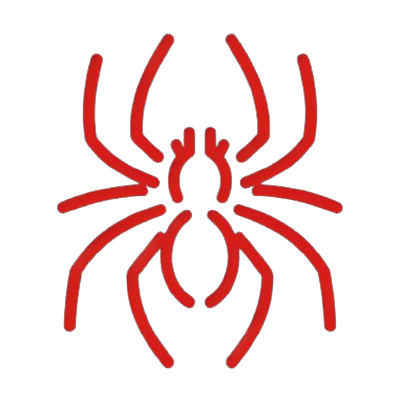Add/Edit/Delete Users on Windows
Last modified: 2024-04-01
Privilege Escalation
Windows
Add New User
net user /add <username> <password>
net user /add /domain <username> <password>
with SecureString Password
$Username = "John"
$Password = ConvertTo-SecureString "MyPassword123@" -AsPlainText -Force
$FullName = "John Doe"
$Description = "My new account"
$HomeDir = "C:\Users\John"
# Create new user
New-LocalUser -Name $Username -Password $Password -FullName $FullName -Description $Description -PasswordNeverExpires
# Add to "Users" local group
Add-LocalGroupMember -Group Users -Member $Username
Now reboot Windows computer and you can sign in the new account.
Add User to Local Group
# Add to the Administrators group.
net localgroup Administrators <username> /add
# Add to the WinRM group.
net localgroup "Remote Managment Users" <username> /add
# Add to the RDP group.
net localgroup "Remote Desktop Users" <username> /add
If we could add an user to the WinRM or RDP group, we can login WinRM or RDP with the user credential.
Change User Password
net user <username> <new-password>
Delete User
net user <username> /delete
Delete User From Local Group
# Delete from the Administrators group.
net localgroup Administrators <username> /delete
# Delete from the WinRM group.
net localgroup "Remote Management Users" <username> /delete